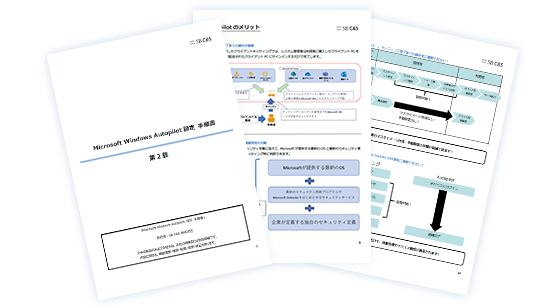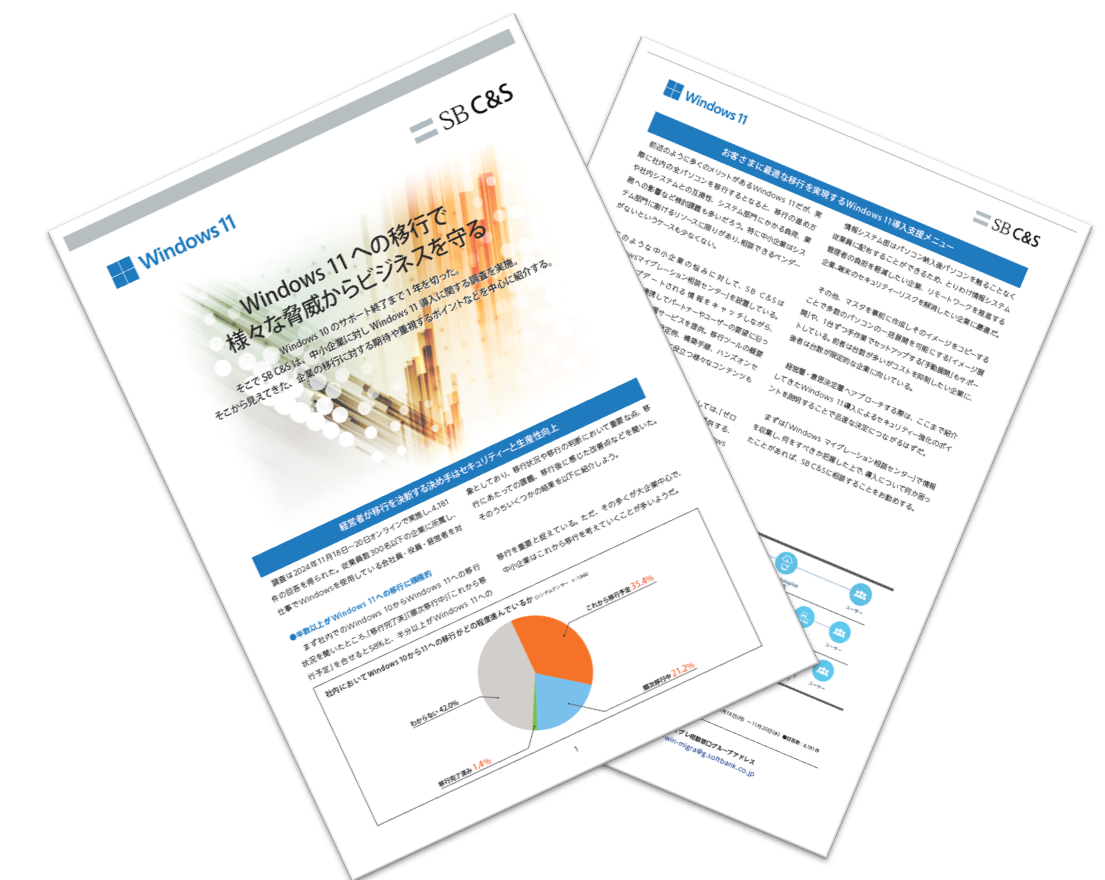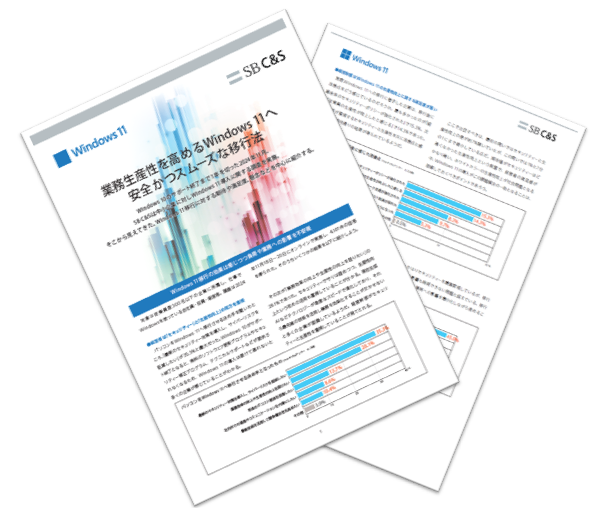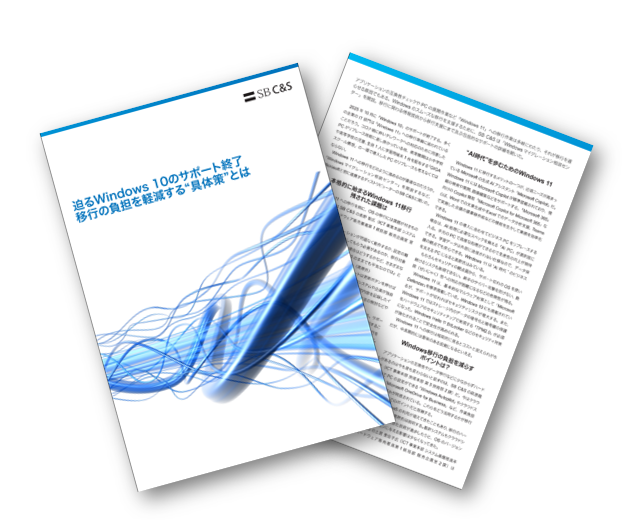- Windowsマイグレーション相談センター:HOME
- ブログ
- イラスト用パソコンのおすすめスペックは?導入時の注意点と併せて紹介
ブログ
イラスト用パソコンのおすすめスペックは?
導入時の注意点と併せて紹介

イラストを描くのに適したパソコンを買いたい」「どのくらいのスペックのモデルを選べばソフトが快適に動くのか分からない」といったお悩みを持つ方も多いのではないでしょうか。
イラスト用のパソコンは安ければよいというものではなく、イラスト制作に適したスペックを選ばなければ、作業中に動作が重くなったり、ストレスを感じたりすることも少なくありません。特に法人で複数台導入を検討する場合、性能とコストのバランスを見極めることが重要です。
この記事では、イラスト用パソコンを導入するにはどのような製品を選ぶのがおすすめかを、スペックの目安や注意点と併せて詳しくご紹介します。後半では、法人向けにおすすめのモデルを具体的にご紹介しているので、快適なイラスト制作環境を整えたい方はぜひ最後までご覧ください。
イラストを描くためのパソコンはどのようなモデルがおすすめ?
イラストを制作する際は、専用のソフトを扱って細かい書き込みを行ったり、鮮やかな色使いのイラストを描いたりすることから、一般的なパソコンよりも高いスペックが求められる場合があります。
イラストを描くためにパソコンを検討している方や、既存のパソコンでイラスト制作ができるのか疑問に感じている方は、まず以下の点を意識しながら導入するパソコンを検討しましょう。
値段が安すぎるものはスペック不足の可能性がある
イラスト制作を行う際は専用のペイントソフトを用いますが、紙に描くイラストとは異なり、「レイヤー」と呼ばれる層に分けて書き込みをしたり、色を塗ったりします。
レイヤーの枚数はユーザーの描き方やイラストの内容によっても異なりますが、レイヤーが大量の枚数になった場合、パソコンに高い負荷がかかるため、動作が重くなることがあります。また、制作する画像のサイズが大きい場合も、パソコンに高い負荷がかかります。
価格の安いパソコンを使用している場合は、その分処理性能も抑えられている可能性があるため、普段ウェブブラウジングや書類作成といった作業が快適に行えていたとしても、イラスト制作ではスペック不足により思うようにソフトが動かなかったり、イラストの制作途中でソフトが落ちてしまったりすることもあるでしょう。
イラスト用ソフトを快適に使用できるスペックを確保する
上記で触れたように、イラスト制作を行う際はペイントソフトを用いるため、大量のレイヤーを作成してイラストを描いたとしても処理速度を維持できるスペックを持ったパソコンを利用することで、快適に作業を進められます。
代表的なイラスト制作ソフトには、Adobe PhotoshopやCLIP STUDIO PAINTなどが挙げられますが、各ソフトの提供元のウェブサイトでは、正常に動作するための最小システム構成や、推奨システム構成が掲載されています。
【WindowsにおけるPhotoshopの推奨システム構成(一部)】
| CPU | Multicore Intel®、AMD、またはWinARMプロセッサー |
|---|---|
| OS | Windows 10、Windows 11 |
| メモリ | 16GB以上 |
| グラフィックス | DirectX 12をサポートしているGPU 4K以上のディスプレイの場合は4GBのGPUメモリ |
| ストレージ | 100GBのハードディスク空き領域 アプリケーションのインストール用の高速内蔵SSD 仮想記憶ディスク用の個別の内蔵ドライブ |
| ディスプレイの 解像度 | 1920×1080以上 |
参照:Photoshopの最小システム構成および推奨システム構成|Adobe
【CLIP STUDIO PAINT Ver.4 for Windowsの推奨システム構成(一部)】
| CPU | SSE2に対応したIntel、AMD製CPU |
|---|---|
| OS | Microsoft Windows 64bit日本語オペレーティングシステム Windows 10、Windows 11 |
| メモリ | 2GB以上必須、8GB以上推奨 |
| グラフィックス | OpenGL3.3に対応したGPU |
| ストレージ | 3GB以上の空き容量のあるストレージ |
| ディスプレイの 解像度 | XGA(1024×768)以上必須、WXGA(1280×768)以上推奨 ハイカラー(16Bit、65536色)以上必須 |
参照:CLIP STUDIO PAINT動作環境|CLIP STUDIO PAINT
ただし、上記のシステム構成はソフトが問題なく動作するためのスペックであることから、「イラスト制作を進めながらウェブや動画を見て資料集めをしたい」「複数ウィンドウでイラストを描きたい」といった場合は処理が追いつかなく可能性があるため、上記よりもある程度余裕を持ったスペックのパソコンを使用するのがおすすめです。
ペイントソフトを使った際も快適に動作し、本格的なイラスト制作が行えるパソコンのスペックの目安については、次の「イラスト用パソコンの推奨スペック」で詳しくご紹介します。
イラスト用のパソコンはデスクトップとノートパソコンどちらがよい?
ここまでご紹介したように、イラスト用のパソコンを導入する際はペイントソフトを用いるため、ソフトを快適に使用できるスペックを持ったパソコンを導入するとよいでしょう。
パソコンには、据え置き型のデスクトップパソコンと、持ち運びが可能なノートパソコンの2種類がありますが、イラスト制作を目的としてパソコンを利用する際は、どちらを選べばよいのでしょうか。
デスクトップパソコンでイラスト制作するメリット
デスクトップパソコンの場合、パソコンの本体とは別にディスプレイを設置するため、ノートパソコンよりも大きい画面でイラストを描けます。
画面が小さい場合、拡大・縮小をこまめに行わなければ書き込みづらかったり、資料を並べてイラストを描こうとすると画面が狭く見づらくなってしまったりする可能性があるため、イラスト制作においては画面を大きく使えるデスクトップパソコンのほうが利用しやすいと感じる人も多いでしょう。
また、デスクトップパソコンはカスタマイズ性が高い点も特長です。イラスト制作を進めながらスペック不足を感じた際や、故障してしまった際も、該当のパーツを交換するだけでスペックを強化したり、不具合を直したりできます。
デスクトップパソコンでイラスト制作するデメリット
デスクトップパソコンは据え置き型のため、パソコン本体やディスプレイ、キーボードなどを設置するスペースがノートパソコンよりも必要になります。
そのため、設置スペースを確保できない場合や、オフィスの自分の席だけでなく、会議室や自宅などを移動しながら作業する機会が多い場合は、デスクトップパソコンよりもノートパソコンのほうが利用しやすいでしょう。
また、デスクトップパソコンはノートパソコンよりも大きいため、不要になった際の回収や廃棄などの処分にも手間がかかる場合があります。一度に大量の台数を廃棄する際は、回収作業に特に時間を要する可能性があるため注意が必要です。
ノートパソコンでイラスト制作するメリット
ノートパソコンはデスクトップパソコンとは異なり、パソコンに必要なパーツやディスプレイ・キーボードが一体化されたコンパクトな作りであるため、携帯性に優れています。そのため、オフィスや自宅、外出先など場所を問わず自由にイラストが描ける点が大きなメリットです。
また、パーツや周辺機器が一体化しているため、デスクの上に設置した際もデスクトップパソコンよりスペースを取りません。そのため、広いパソコン設置スペースを確保できない場合は、ノートパソコンの導入が適しているでしょう。
ノートパソコンでイラスト制作するデメリット
ノートパソコンでは、画面サイズや解像度に限界があり、デスクトップパソコンよりも画面が見づらかったり、複雑な書き込みを表現しづらかったりする場合があります。
一般的なノートパソコンは10~15インチほどの画面サイズですが、画面が小さいものは携帯性に優れているのに対して画面が見づらい、画面が大きいものは比較的画面が見やすいものの持ち運ぶ際に重みを感じたりかばんに収納しづらかったりするといった課題があります。
なお、ノートパソコンはパソコン本体にパーツが組み込まれているため、デスクトップパソコンとは異なりパーツの交換や増設などが難しい点にも注意が必要です。パソコンの購入後に「スペックが足りずうまく動作しない」という状況にならないよう、あらかじめ上記でご紹介したスペックの目安や各ペイントソフトの推奨スペックなどを見ながら、快適に利用できるモデルを選びましょう。
用途に合わせて選ぶのがおすすめ
上記のように、デスクトップパソコンとノートパソコンには、イラスト制作を行ううえでそれぞれメリットやデメリットがあります。
レイヤーを多く使ったイラストや、サイズの大きいイラストなど本格的なイラストを作成したい方は、カスタマイズ性に優れており、大きな画面でイラストを見やすいデスクトップパソコンの使用をおすすめします。
一方で、外出先でもイラストを描くことが多い場合や、自宅と会社を行き来する勤務スタイルの場合はノートパソコンのほうがおすすめです。ただし、持ち運びやすさを重視するあまり、画面が小さくて見づらくなるといったリスクを防ぐために、画面の見やすさと携帯性のバランスを確認しながらモデルを選ぶとよいでしょう。
イラスト用パソコンの推奨スペック

ここまで、デスクトップパソコン・ノートパソコンそれぞれのメリットやデメリットをご紹介しました。イラスト制作にはペイントソフトを用いるため、各ソフトの推奨スペックを参考に、ある程度余裕を持ったスペックのパソコンを用意するのがおすすめです。
特にディスプレイは、デスクトップパソコンとノートパソコンで利用できるサイズが異なるため、予算なども見ながらイラストを描きやすいものを選びましょう。
ここからは、イラスト用パソコンの推奨スペックをご紹介します。
ディスプレイ
イラストを描く際は、ディスプレイを長時間見続けることになり、細部を書き込むうえで拡大や縮小を繰り返すことから、なるべく目に負担がかからないよう大きな画面のものや、目に優しい液晶のものを選ぶのがおすすめです。
以下では、ディスプレイにおけるおすすめの画面サイズや解像度、色域、光沢、パネルの種類をご紹介します。
画面サイズ
ディスプレイの画面サイズは、できるだけ大きなものを選びましょう。
デスクトップパソコンの場合は、21インチ以上のものがおすすめです。サイズが大きくなるほど価格が高くなりやすく、広い作業スペースを必要とするため、予算や作業スペースの許す範囲で大きな画面のディスプレイを選びましょう。
ノートパソコンを使用する場合は、できるだけ大きなサイズを検討しつつ、持ち運びやすさも加味することが大切です。基本的に、15インチ以上の画面サイズであれば、十分に広い作業画面を確保できるでしょう。
14インチ以下のものは持ち運びがしやすいものの、作業中に画面が見づらく感じる可能性があるため、15インチ以上で、かつ軽量設計のものを中心に検討することをおすすめします。
解像度
ディスプレイの解像度は、高いほど細部の書き込みや修正がしやすくなります。
23インチまでのディスプレイの場合はフルHD(1920×1080)以上、24インチ以上のディスプレイの場合はWQHD(2560×1440)以上がおすすめです。
ディスプレイによっては4K(3840×2160)対応のものもあり、細部まで鮮やかにイラストを表示できますが、その分作業中にパソコンへの負荷もかかりやすくなるため、CPUやGPUなど、その他のパーツのスペックも高める必要があります。
基本的には、用途がイラスト制作のみであれば、フルHDやWQHDでも十分に作業を進められます。イラスト制作に加えて動画編集や3DCADなど、より高負荷な作業を行う場合は、4Kのディスプレイを使用することで、イラストや動画、3Dモデルをなめらかに表示できるでしょう。
色域
イラスト制作をするうえでは、解像度と併せて色域も重要です。色域はディスプレイが表現できる色の範囲を指しており、sRGB・Adobe RGBといった規格があります。
sRGBは一般的な印刷物などでもよく使われている国際的な標準規格なため、イラストを他のディスプレイで表示したときや、実際にイラストを印刷したときも色の差が出にくい点が特長です。
一方Adobe RGBは、Adobe社が定める規格で、sRGBよりも多くの色をカバーしていますが、Adobe RGBに対応していないディスプレイで表示すると、くすんだ色味になる場合があります。
なお、色域は上記のような規格と併せてカバー率が表示されています。カバー率が高いほど規格に沿った色を多く表現できるため、100%に近いものを選ぶことで多様な色の表現が可能になります。
光沢
ディスプレイには、「グレア」と「ノングレア」の2種類があります。
グレアはつやつやとした光沢のある液晶で、イラストが鮮やかに見えるものの、部屋などの映り込みが多くなるため、長時間画面を見続けるイラスト制作を行ううえでは、目が疲れやすくなるデメリットがあります。
一方でノングレアは光沢がない液晶で、グレアに比べて画面の鮮やかさは劣るものの、映り込みを気にせず作業ができます。そのため、イラスト制作をするうえでは、映り込みが少なく目への負担を減らしやすいノングレア仕様の液晶を選ぶとよいでしょう。
パネルの種類
ディスプレイのパネルは、「液晶」と「有機EL」の2種類に分けられます。
液晶ディスプレイは、バックライトを設置して後ろから光を送り込むことで、ディスプレイから光を発する仕組みです。有機ELに比べて最大輝度が高いため、明るさが求められる場所でも見やすく画面を表示できます。一方で、液晶ディスプレイは黒色の表現が苦手で、少し白味がかった黒色になりやすい点に注意が必要です。
一方で有機ELディスプレイは、自ら発光するためバックライトを必要としないことから、構造が単純であり、薄く軽量化しやすいメリットがあります。また、自発光できることにより、液晶が苦手な黒色も表現しやすく、どの角度から見ても鮮やかな色を出せます。しかし、有機ELディスプレイは液晶ディスプレイよりも寿命が短く、焼き付けを起こしやすい点に注意が必要です。
パネルの種類を選ぶ際は、明るさや画質を重視したい場合は液晶ディスプレイを、色の鮮やかさを重視したい場合は有機ELディスプレイを選ぶとよいでしょう。
なお、液晶ディスプレイを選ぶ際は、視野角が広く、どの角度から見ても色味や画質を損なわずイラストが見られるIPSと呼ばれる駆動方式が特におすすめです。
CPU
CPUは、パソコンにおいて中心的な処理を行うパーツであり、CPUの性能によってイラスト制作における処理速度やソフトの動作速度が変わります。
主なCPUにはIntel®製のものとAMD製のものがあり、ペイントソフトを使ってイラスト制作をする際は、Intel®Core™ i5、AMD Ryzen™ 5以上のものを選ぶとよいでしょう。
大量のレイヤーを使用する場合や、4Kのディスプレイを使用する場合など本格的なイラスト制作を行う際は、Core i5、Ryzen 5よりもスペックの高いIntel® Core™ i7、AMD Ryzen™ 7以上のCPUがおすすめです。
ストレージ
ストレージは、パソコンのOSやペイントソフト、制作したイラストのデータなどを保存する際に使用します。最近では、内蔵ストレージとして高速でデータの読み書きが行えるSSDを搭載していることが一般的です。
イラスト制作を目的としてパソコンを導入する際は、イラストデータを大量に保存することを加味し、256GB以上のなるべく大容量のSSDを選びましょう。64GBや128GBなど少ないストレージ容量の場合、ペイントソフト以外のソフトウエアやデータを保存できなくなる恐れがあります。
なお、ストレージは内蔵ストレージ以外にも、外付けのストレージが利用可能です。外付けストレージでは、容量当たりの価格がSSDよりも安いHDDがよく使われており、コストを抑えたい場合は、このような外付けストレージを併用するのもおすすめです。
メモリ
メモリは、ペイントソフトなどのデータを一時的に保存するパーツで、メモリの容量が大きいほど一度に多くのデータを処理できるようになるため、処理速度が高くなります。
イラスト制作でパソコンを導入する際は、メモリは16GB以上がおすすめです。8GBでもPhotoshopやCLIP STUDIO PAINTなどのソフトは動作しますが、複数の作品データを開いたり、レイヤーを多く重ねたりすることで処理が追いつかず、動作が重くなってしまう可能性があります。
なお、容量の大きなデータを多く扱ったり、複数のソフトを同時に立ち上げながらイラストを作成したいといった場合は、32GBなどより大容量のメモリを使用するのもおすすめです。
GPU
画像処理を担うGPUには、CPUに組み込まれている内蔵GPUと、別途グラフィックボードを用意し、グラフィックボード上に組み込むGPUがあります。イラスト制作においては、シンプルな2Dイラストのみ制作するのであれば、CPUに内蔵のGPUで十分に作業を進められます。
しかし、自身で描いたイラストを3D化したり、アニメーションを作ったりしたいといった場合は、CPU内蔵のGPUだけでは画像処理が追いつかない可能性があるため、グラフィックボードを搭載すると安心です。
GPUをグラフィックボードとして別途搭載する場合は、NVIDIA® GeForce GTX™ 16シリーズやNVIDIA® GeForce RTX™ 30シリーズなどのエントリーモデルがおすすめです。
イラスト用パソコンを購入する際の注意点
ここまで、イラスト用のパソコンを導入する際のおすすめのスペックをご紹介しました。
イラスト用パソコンを購入する際は、オーバースペックのモデルを選び予算を大幅にオーバーしてしまわないよう、初めに予算を決めておくことが大切です。イラスト用パソコンを購入する際の注意点について具体的には、次の通りです。
スペックが高すぎるとコスパが悪くなる可能性がある
パソコンは高性能なほどさまざまな用途で活用できるものの、「イラスト用パソコンの推奨スペック」でも挙げた通り、イラスト制作が主目的であれば、ハイエンドモデルのパーツを搭載したスペックの高いパソコンは必ずしも必要ありません。
「これもやりたいからスペックを上げよう」と高い性能のパソコンを選ぶと、予算を大幅にオーバーしてしまうケースもあるため、注意が必要です。
また、基本的にパソコンは性能が上がるにつれて価格も高くなりますが、一定のスペックを超えると価格の上がり幅に対して性能の上がり幅が小さくなる傾向があります。
これにより、「せっかくスペックの高いパソコンを導入したのに、費用と性能が見合っていない」とコストパフォーマンスの悪さを感じてしまう可能性もあるため、ご注意ください。
初めに予算を決めておく
イラスト用のパソコンを導入する際は、初めに予算をある程度設定しておくことが重要です。特に専門学校やイラスト制作を主な事業とする企業でパソコンを導入する場合は、複数台購入することも視野に入れたうえで予算内に収まるモデルを選ぶ必要があります。
上記のように、イラスト制作が主な目的であれば、それほど高いスペックは求められないため、性能の高いパーツを豊富に搭載したパソコンを選んでしまうと予算をオーバーしてしまうでしょう。
一方で、価格の安さだけを重視して選んでしまうと、必要なスペックが足りず作業中に動作が重くなったり、後から買い替えが必要になったりして、結果的にコストがかさむこともあります。
そのため、「自社で行うイラスト制作に対してどの程度の性能が必要か」を見極めたうえで、必要なスペックを確保しつつ、予算内で最適なモデルを選ぶようバランスを意識することが重要です。
設置スペースや収納ケースを用意する
「デスクトップパソコンでイラスト制作するデメリット」でも触れたように、デスクトップパソコンの場合は、パソコン本体やディスプレイ、キーボード、ペンタブレットなどを据え置きで設置するため、広い作業スペースが必要になります。
オフィスにデスクトップパソコンを設置するスペースがない場合や、フリーアドレスの企業の場合は、パソコンのスペックだけでなく、設置スペースの有無も加味してパソコンを選びましょう。
なお、ノートパソコンの場合も、パソコン本体とペンタブレットを使用するため、ペンタブレット分の作業スペースを確保する必要があるため、ご注意ください。ほかにも、パソコンの大きさによっては普段利用しているかばんに入らない可能性もあるため、必要に応じて収納ケースの準備も必要です。
イラスト用パソコンを活用する際のポイント

上記では、イラスト用パソコンを購入する際の注意点をご紹介しました。購入後、パソコンを最大限活用してイラストを制作するには、周辺機器やソフトをそろえたり、こまめにデータのバックアップを取ることが大切です。イラスト用パソコンを活用する際のポイントについて具体的には、以下の通りです。
周辺機器やソフトをそろえる
パソコンでイラストを制作する際は、パソコン本体に加えて、ペンタブレット、ペイントソフトが必要です。また、作業を効率化させたい場合は、左手デバイスもあると便利でしょう。
ペンタブレット
ペンタブレットはパソコンでイラストを作成する際に使う機器で、タブレット上でペンを動かして絵を描くことで、パソコンの画面に描いた絵が反映されます。
ペンタブレットの中には液晶が搭載された液晶タブレットがあり、液晶タブレットの場合はペンタブレットに直接パソコンでの作業画面を映せるため、紙に絵を描くのと同じ要領でイラスト制作ができる点が特長です。
ペンタブレットはさまざまなメーカーから販売されており、小型なものから大型なもの、初心者向けからプロ向けまで豊富な種類があります。機種によって価格や使用感は異なるため、実際に触りながら描きやすいものを選ぶとよいでしょう。
ペイントソフト
ここまでご紹介したように、パソコンでイラストを描く際は専用のペイントソフトが必要です。代表的なペイントソフトであるAdobe PhotoshopやCLIP STUDIO PAINTは有料なものの、イラスト制作や漫画制作、画像編集、写真加工などに役立つ豊富な機能がそろっています。
なお、最近ではアイビスペイントやMediBang Paintなど、基本無料で使用できるペイントソフトも提供されています。これらのソフトは無料ながらも本格的なイラスト制作が可能な機能がそろっているため、初めてパソコンでイラスト制作を行う場合は、まずは無料のソフトで作業に慣れてから有料のPhotoshopやCLIP STUDIO PAINTを使用するといった方法もおすすめです。
左手デバイス
左手デバイス(片手デバイス)は、イラスト制作を効率よく進める際に役立ちます。左手デバイスは小さなキーボードのような形状をしており、各キーに任意のショートカット(「コピー」「ブラシの切り替え」「一つ前に戻る」など)を設定できます。
ペンを持たないほうの手で左手デバイスを持ち、片手でイラストを描きながらもう片方の手で左手デバイスを操作し、作業内容に合わせて左手デバイスに設定したショットカットキーを押すことで、わざわざペンからマウス・キーボードを持ち直す必要がなくなることから、より早く作業を進められるでしょう。
こまめにデータのバックアップを取る
パソコンに負荷がかかりすぎたり、パーツが劣化・故障したりすることによって、突然ペイントソフトが強制終了してしまう可能性もあります。
このとき、保存していないイラストのデータはすべて消えてしまうため、せっかく時間をかけて作成したイラストが描き直しにならないよう、HDDなどの外部ストレージやクラウドストレージなどにバックアップを取っておきましょう。
なお、デスクトップパソコンにはバッテリーが搭載されていないため、万が一停電が起きた際は電源が切れてしまいます。このような場合も、上記と同様に保存していないイラストの作業データが消えてしまうため、デスクトップパソコンを使用する場合は特にバックアップが重要です。
SB C&Sでおすすめのイラスト制作にも活用できるビジネス用パソコン
ここまで、イラスト用のパソコンを活用する際の注意点や、購入後にパソコンを活用するためのポイントをご紹介しました。上記の点を意識しながら、自社での用途や作業環境、予算に合ったパソコンを検討しましょう。
SB C&Sでは、イラスト制作にも活用できるパソコンを多数ご提案可能です。ここからは、おすすめのイラスト制作にも使えるビジネス用パソコンをご紹介します。
Microsoft Surface Laptop / Surface Pro
Microsoft Surface Laptopは、13インチ、13.8インチ、15インチの3つの画面サイズから選べるノートパソコンで、最大23時間の動画再生が可能なバッテリー容量が特長です。これにより、充電ができない環境でもバッテリーを気にせずペイントソフトを用いたイラスト制作を行えるでしょう。
また、Surface LaptopではPixelSenseタッチスクリーンを搭載しているため、画面をタッチ操作で感覚的に動かせることから、作業効率化も期待できます。
なお、Microsoft Surfaceでは、専用のスタイラスペン「Surfaceペン」を使うことで直接画面に繊細な描画ができるMicrosoft Surface Proも提供されています。Surface Pro はキーボードとディスプレイを取り外し、タブレットのように使用できるため、「液晶ペンタブレットを外出先でも利用したい」という方に特におすすめです。
Surfaceについては、以下のページをご覧ください。
HP Pro SFF 400 G9
HP Proは、ビジネス向けのスペックや機能を備えつつ、省スペース・低価格を実現したデスクトップパソコンです。
デスクの上に置いてもスペースを取らない、幅10cm・体積10.4Lのコンパクトさが魅力であり、デスクトップパソコンながらイラスト制作における作業スペースを十分に確保しやすいでしょう。
HP Pro SFF 400 G9では、Intel® Core™ i3~i7のCPUと、最大32GBのメモリを構成可能なため、イラスト制作や基本的な事務作業を快適に行えるパソコンを導入できます。
ThinkPad E14 Gen 5
レノボのThinkPadは、用途に合わせた豊富なデザイン・機能で展開されているビジネス用ノートパソコンで、シリーズによっては重さ900g台の超軽量のモデルや、大型のタッチパッドが搭載されているもの、アルミニウム素材を使用しているものなどがあります。
ThinkPad E14 Gen 5は、Core i3~i7のCPUと、最大32GBのメモリを構成可能です。USB4(Thunderbolt4 対応)、USB 3.2 Gen1(Powered USB)、HDMIなど豊富なインターフェースも特長で、ペンタブレットやディスプレイ、マウス、プリンターなどの周辺機器とも柔軟に接続できます。
VAIO Pro BM
VAIO Pro BMは、「法人向け『定番』PC」として展開されているノートパソコンで、大画面や長持ちする品質、必要十分な機能をそろえています。
一般的な A4 ノートパソコン(15.6インチ)のサイズでありながら、約11.4%広い16インチのディスプレイを搭載しているため、イラストを見やすく表示したり、イラストと資料を並べて配置したりできるでしょう。
画面サイズは大きいものの、スリムな作りで携帯性にも優れているため、「ノートパソコンがほしいけれど、画面を広く使いたい」といった方に特におすすめです。
SB C&Sでおすすめのイラスト制作にも活用できるディスプレイ
上記では、イラスト制作にも活用できるビジネス用パソコンをご紹介しました。SB C&Sでは、パソコン以外にも高性能なディスプレイを多数ご提案可能です。以下では、当社でおすすめのイラスト制作に活用できるディスプレイをご紹介します。
ASUS ProArt
ASUS ProArtは、クリエイター向けに作られたディスプレイで、業界最先端の色の再現性を強みとしています。
ASUS ProArtは、世界初の4K直下型ミニLEDバックライトを搭載しており、従来のLEDの半分の大きさであるミニLEDを高密度に配置することによって、輝度調整の精度を向上させ、高輝度エリアから最暗部エリアまで高精度な色彩表示が可能です。
JAPANNEXTデスクワーク向けモニター
JAPANNEXTのデスクワーク向けモニターは、21.5、23.8、27インチといった汎用性の高いサイズのものから昇降式スタンドつきのものまで幅広い機能を持つ製品を取りそろえており、解像度もフルHDだけでなく、WQHDや4Kといった高性能のモデルまで提供しています。
JAPANNEXTのデスクワーク向けモニターは、USB-Cケーブル一本でディスプレイへの映像出力やパソコンへの給電が可能なため、配線管理の負担を軽減できる点が特長です。ケーブルを複数種類用意したり、つないだりする手間も省けるため、デスク周りを整理しやすいでしょう。
JAPANNEXTデスクワーク向けモニターについて詳しく見る
LCD-AH EDシリーズ
アイ・オー・データ機器のLCD-AH EDシリーズは、オフィスでの作業やイラスト制作で長時間目を使うことを考慮したヘルスケア機能や、広視野角なADSパネルを搭載しています。
LCD-AH EDシリーズの製品は、ブルーライトを低減させる「ブルーリダクション2」を搭載しており、黄色味を抑えながら青色成分をカットすることで、より自然な色味でブルーライトを低減しています。
また、上下左右178度の広視野角なADSパネルを採用しており、見る位置や角度によって色やコントラストに差が出ない点も特長です。
アイ・オー・データ機器のLCD-AH EDシリーズについて詳しく見る
ウルトラスリムデザイン液晶ディスプレイ
iiyamaのウルトラスリムデザイン液晶ディスプレイは、上下左右に段差のないフラットなデザインが特長のディスプレイです。ベゼル(枠)と非表示部分を合わせた幅は12mmで、複数台を並べてマルチディスプレイとして使用してもすっきりした印象を実現できます。
また、画面を長時間見ることによる頭痛や眼精疲労の原因ともされているディスプレイのバックライトのフリッカー(ちらつき)を軽減するフリッカーフリーLED バックライト技術を採用しており、目の負担を軽減する設計である点も魅力です。
iiyamaのウルトラスリムデザイン液晶ディスプレイについて詳しく見る
AIイラストを生成するならCopilot+ PCもおすすめ
この記事では、イラスト用パソコンを導入するにはどのような製品を選ぶのがおすすめかを、スペックの目安や注意点、おすすめモデルと併せて詳しくご紹介しました。
記事内で挙げたように、イラスト制作をパソコンで行う際は、ペイントソフトを快適に利用できるスペックや自身の作業環境を参考に、スペックと持ち運びの有無、予算のバランスが取れたモデルを選ぶことが大切です。
なお、通常の2Dイラストを描く場合は、それほど高いスペックは必要とされないものの、高精度なAIイラストを生成したい場合は、AIの活用に適したスペックを持つ高性能なパソコンの利用がおすすめです。
Microsoftでは、AIを活用できる次世代パソコンの要件を定めており、それらを満たすものを「Copilot+ PC」として定義しています。
Copilot+ PCでは、「コクリエーター」機能を活用し、「ペイント」ソフト上でAIの力を借りながら本格的なイラストを短時間で作成できます。
参照:ペイントでCopilot+ PC機能を使用する|Microsoft
SB C&SのIT-EXchangeでは、Copilot+ PCのご提案も可能です。お客様の事業内容や作業環境、希望に合った製品を提供しますので、ぜひお気軽にご相談ください。

SB C&Sについて
SB C&S株式会社は、ソフトバンクグループの原点であるIT流通ビジネスを受け継ぐとともに、市場環境の変化を迅速にとらえ、新たなビジネスモデルを生み出しています。
法人向けには、国内最大規模の販売ネットワークを通じ、クラウドやAIを含めた先進のテクノロジーを活用したプロダクト・ソリューションを提供しています。
コンシューマ向けには、独自の企画・開発力を生かし、ソフトウエアやモバイルアクセサリーから、IoTプロダクト・サービスへと商品ラインアップを拡充しています。